내 PC에서 김프를 여는 데 왜 그렇게 오랜 시간이 걸리나요?
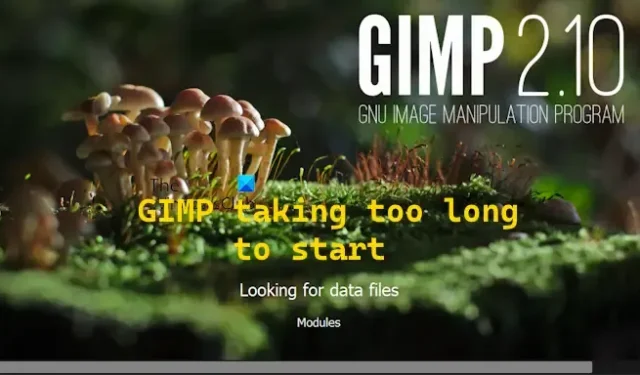
Windows PC에서 김프가 너무 느리거나 응답하지 않습니까 ? 이 게시물은 김프의 성능을 향상시키고 Windows 11/10에서 더 빠르고 원활하게 실행되도록 하는 데 도움이 될 것입니다.
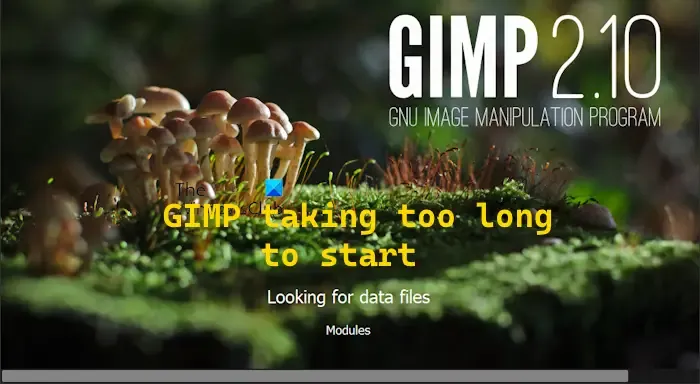
내 PC에서 김프를 여는 데 왜 그렇게 오랜 시간이 걸리나요?
몇몇 김프 사용자들은 김프를 로드하는 데 시간이 오래 걸린다고 불평했습니다. 이 문제는 시스템이 앱을 실행하기 위한 하드웨어 요구 사항을 충족하지 않을 때 발생할 수 있습니다. 또한 김프에 사용되는 플러그인과 글꼴이 너무 많으면 앱 시작 시간이 느려질 수 있습니다. 그 외에도 오래된 앱 버전이나 손상된 앱 설치로 인해 동일한 문제가 발생할 수도 있습니다.
김프가 응답하지 않거나 시작 속도가 매우 느린 문제 수정
김프가 시작하기에 너무 느리거나 무작위로 응답하지 않는 경우 다음 해결 방법을 사용하여 김프 성능을 높이고 이러한 문제를 해결하십시오.
- 예비 체크리스트.
- 김프를 업데이트하세요.
- 불필요한 플러그인을 비활성화합니다.
- 글꼴을 줄이세요.
- 김프에서 높은 타일 캐시 크기를 설정하세요.
- 김프를 완전히 제거하고 다시 설치하세요.
1] 사전 체크리스트
- 앞서 언급했듯이 김프가 문제 없이 작동하려면 특정 양의 RAM 및 CPU 리소스가 필요합니다. 따라서 컴퓨터 사양을 확인 하고 필요한 경우 하드웨어를 업그레이드하십시오.
- PC에서 실행 중인 백그라운드 앱이 너무 많은 경우에도 문제가 발생할 수 있습니다. 따라서 CTRL+SHIFT+ESC를 사용하여 작업 관리자를 열고 작업 끝내기 버튼을 사용하여 불필요한 프로그램을 모두 종료하십시오.
- PC가 바이러스나 맬웨어에 감염된 경우 GIMP와 같은 앱에서 성능 문제가 발생할 수 있습니다. 따라서 바이러스 검사를 실행 하고 컴퓨터에서 감지된 위협을 제거하십시오.
- 장치 드라이버, 특히 그래픽 드라이버가 최신인지 확인하세요 .
2] 김프 업데이트
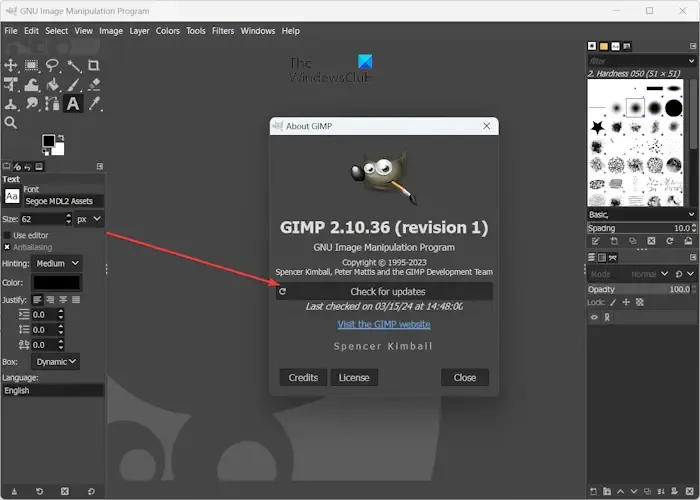
잠재적인 성능 문제를 방지하려면 최신 소프트웨어와 응용 프로그램을 사용하는 것이 좋습니다. 김프가 오래된 경우 즉시 업데이트하세요.
- 먼저 김프를 열고 도움말 메뉴로 이동하세요.
- 이제 김프 정보 옵션을 선택하십시오.
- 열린 대화 상자에서 업데이트 확인 버튼을 누르고 김프가 사용 가능한 업데이트를 확인하도록 합니다.
- 업데이트가 있으면 다운로드 버튼을 클릭하고 화면의 지시에 따라 프로세스를 완료하세요.
김프가 업데이트되면 다시 열어 문제가 해결되었는지 확인할 수 있습니다.
3] 불필요한 플러그인 비활성화
김프에 너무 많은 플러그인을 활성화하면 로드하는 데 시간이 좀 걸립니다. 정기적으로 사용하지 않는 일부 플러그인은 비활성화하는 것이 좋습니다.
그렇게 하려면 김프 앱을 열고 편집 > 기본 설정 옵션을 클릭하세요.
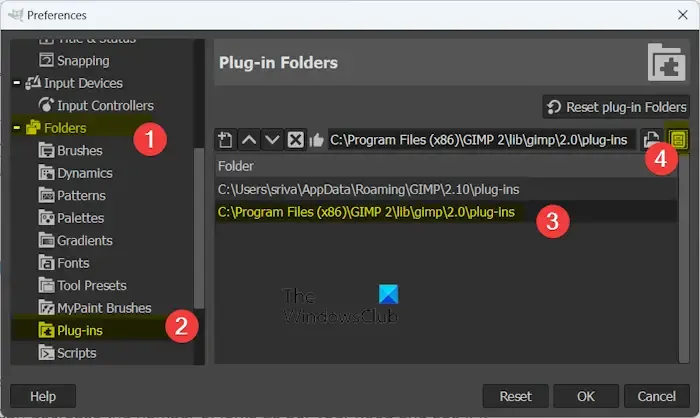
폴더 옵션을 확장 하고 플러그인 폴더를 클릭하세요 . 플러그인이 저장된 위치가 표시됩니다. 위치를 선택하고 파일 관리자에 파일 위치 표시 버튼을 클릭하여 파일 탐색기에서 디렉터리를 열 수 있습니다.
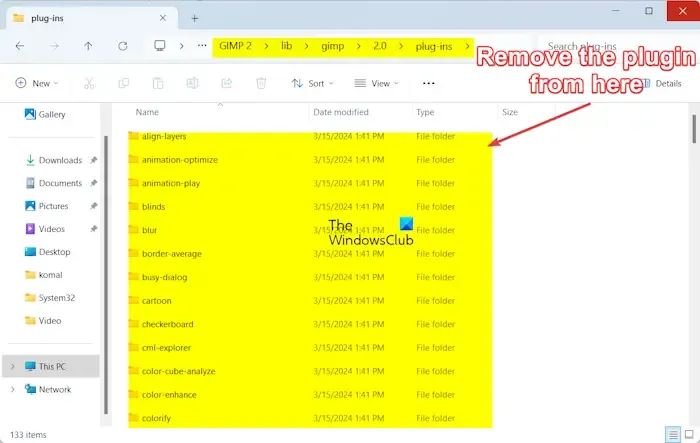
다음으로, 플러그인 폴더를 열고 사용하지 않으려는 플러그인을 식별하고 필요하지 않은 플러그인 폴더를 선택한 다음 CTRL+X 단축키를 누르고 데스크탑으로 이동한 후 다음을 사용하여 폴더를 붙여넣습니다. CTRL+V. 원하는 대로 이 폴더를 다른 위치에 보관할 수 있습니다. 그렇게 하면 나중에 필요할 때 플러그인을 복원할 수 있습니다. 김프의 플러그인 폴더에 다시 넣을 수 있습니다.
완료되면 김프를 다시 시작하고 문제가 해결되었는지 확인하십시오.
4] 글꼴 줄이기
김프 시작 속도가 느려지는 또 다른 잠재적인 원인은 사용 중인 글꼴 수입니다. 필요에 따라 글꼴 수를 줄여 김프 로딩 시간을 단축하는 데 도움이 되는지 확인할 수 있습니다.
김프에서 편집 메뉴를 클릭하고 환경 설정 > 폴더 > 글꼴 옵션으로 이동하여 시스템에서 김프 글꼴의 위치를 찾으세요.
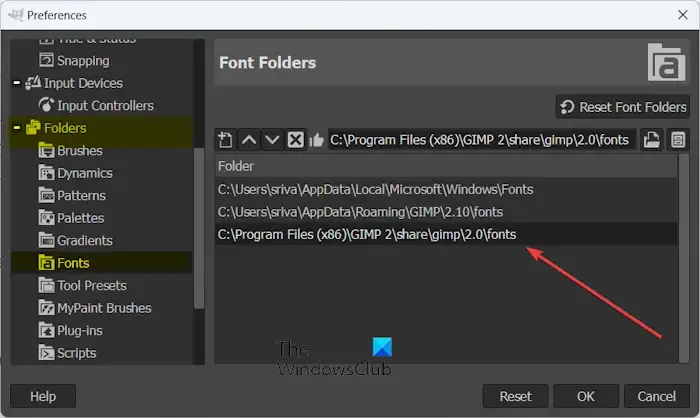
그런 다음 파일 탐색기에서 글꼴 폴더를 열 수 있습니다.
더 이상 사용하고 싶지 않은 맞춤 글꼴이 PC에 설치되어 있는 경우 삭제하세요. 필요한 경우 글꼴을 위 위치에서 PC의 다른 위치로 이동하여 복원할 수도 있습니다.
5] 김프에서 높은 타일 캐시 크기 설정
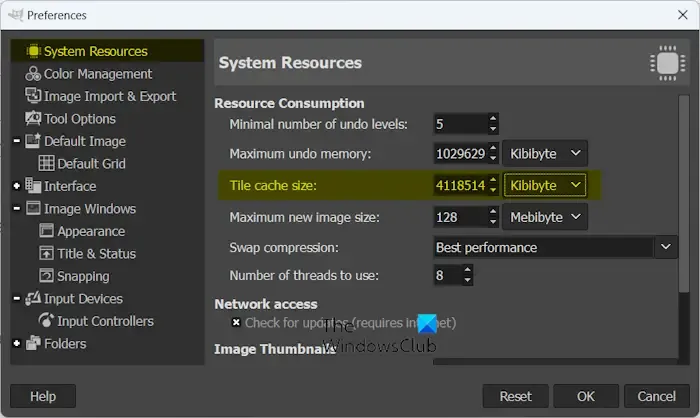
또한 시스템 리소스 설정을 사용자 정의하여 김프 속도를 높일 수 있습니다. 김프에 더 많은 메모리를 할당하여 더 빠르게 실행할 수 있습니다. 이를 수행하는 단계는 다음과 같습니다.
- 먼저 김프의 편집 > 환경 설정 으로 이동하여 시스템 리소스 옵션을 선택하세요 .
- 이제 타일 캐시 크기 옵션을 찾아 해당 값을 늘리십시오(사용 가능한 RAM 기준).
- 완료되면 확인 버튼을 누르고 문제가 해결되었는지 확인하세요.
6] 김프를 완전히 제거하고 다시 설치하십시오.
김프가 여전히 제대로 작동하지 않거나 계속 멈춘다면 앱을 다시 설치해 보세요.
김프를 제거하려면 앱을 닫고 Win+I를 사용하여 설정 앱을 엽니다. 앱 > 설치된 앱 섹션으로 이동하여 김프 앱을 찾으세요. 그런 다음 옆에 있는 점 3개 메뉴 버튼을 누르고 제거 옵션을 선택한 다음 지침에 따라 제거하세요.
완료되면 PC의 설치 폴더, AppData 및 기타 위치에서 김프 관련 폴더를 삭제하십시오.
그런 다음 PC를 다시 시작하고 최신 버전의 김프를 다운로드하세요. 마지막으로 앱을 설치하고 제대로 작동하는지 확인하세요.
이게 도움이 되길 바란다!
김프에서 내보내는 데 시간이 오래 걸리는 이유는 무엇입니까?
김프가 이미지를 내보내는 데 시간이 오래 걸린다면 대상 디렉터리에 많은 수의 파일이 포함되어 있을 수 있습니다. 따라서 이 경우 대상 폴더를 정리하거나 새 폴더를 설정하여 김프로 만든 그래픽 프로젝트를 저장할 수 있습니다.
Mac에서 김프가 왜 그렇게 느린가요?
Mac에서 김프가 느린 데에는 여러 가지 이유가 있을 수 있습니다. 하드웨어 사양이 낮거나 소프트웨어 호환성 문제가 원인일 수 있습니다. Mac이 최신 버전이 아닌 경우 이 문제가 발생할 수 있습니다. 그 외에도 많은 플러그인도 동일한 문제를 일으킬 수 있습니다.


답글 남기기